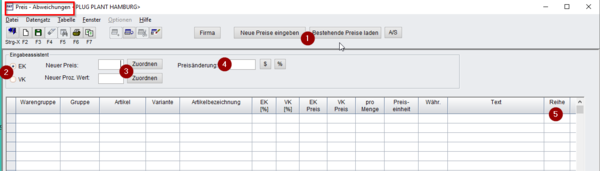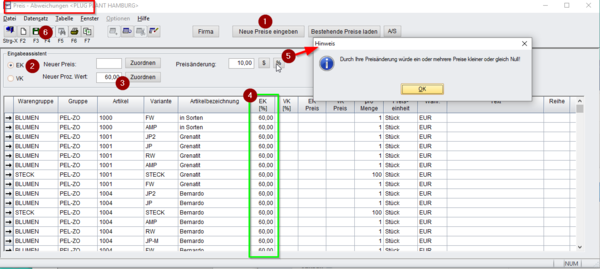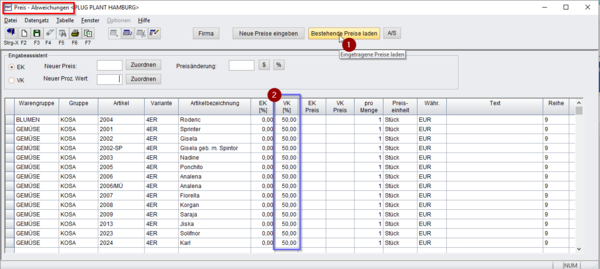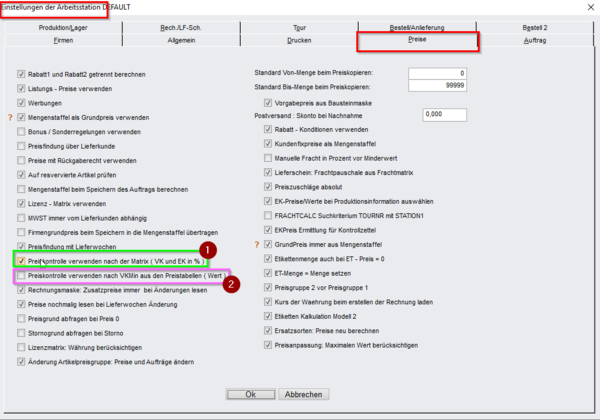Preisabweichung: Unterschied zwischen den Versionen
| Zeile 7: | Zeile 7: | ||
# Weicht der Verkaufspreis um mehr als x % vom Grundpreis ab. | # Weicht der Verkaufspreis um mehr als x % vom Grundpreis ab. | ||
| − | + | Arbeiten Sie mit Kunden-Preislisten, kann ein Mindestverkaufspreis direkt in der Spalte "VKmin" vorgegeben werden. | |
== Übersicht == | == Übersicht == | ||
Version vom 25. Juni 2019, 09:02 Uhr
Preisabweichung – Prüfung auf minimalen Verkaufspreis
In „Stammdaten, Verkaufspreise, Preisabweichung“ haben Sie die Möglichkeit, den Verkauf daran zu hindern, geringere Preise als von Ihnen gewünscht in einem Auftrag einzugeben. Die Prüfung auf den Mindestverkaufspreis erfolgt sofort bei der Freigabe des Artikels.
Für die Eingabe dieser Prüfung bietet PAT zwei Möglichkeiten an:
- Übersteigt der Verkaufspreis den Einkaufspreis um mehr als x %;
- Weicht der Verkaufspreis um mehr als x % vom Grundpreis ab.
Arbeiten Sie mit Kunden-Preislisten, kann ein Mindestverkaufspreis direkt in der Spalte "VKmin" vorgegeben werden.
Inhaltsverzeichnis
1 Übersicht
Wie in allen Preismasken können auch in "Preis-Abweichungen" über die Buttons >>Bestehende Preise laden<< oder >>Neue Preise eingeben<< (1) die gewünschten Artikel aufgerufen werden.
Anschließend wird im Eingabeassistenten zunächst festgelegt, ob man die Berechnung nach Einkaufspreis oder Grundpreis vornimmt (2).
In den Feldern "Neuer Preis" oder "Neuer Proz. Wert" legen Sie den minimalen Wert fest, der nicht unterschritten werden darf. Dieser wird nach Markieren der gewünschten Zeile über >>Zuordnen<< eingegeben (3).
Tipp: Nehmen Sie eine prozentuale Eingabe vor, damit Sie nicht bei jeder Änderung des Einkaufs- oder Grundpreises Ihre Eingaben hier prüfen müssen, sondern diese automatisch ebenfalls ändern.
Das Feld "Preisänderung" (4) sollte nicht verwendet werden.
In der Spalte "Reihe" (5) werden Kombinationen entsprechend den Angaben in den ersten Spalten gesetzt.
1.1 Berechnung über Einkaufspreis festlegen
Über >>Neue Preise anpassen<< (1) wurde die Gattungsgruppe „PEL-ZO“ ohne Einschränkung auf Varianten aufgerufen. Für den EK (2) wurde ein Prozentwert eingetragen und zugeordnet (3). Dieser ist mit dem Zuordnen in Spalte "EK (%)" (4) übertragen worden.
Für dieses Beispiel wurde in Preisänderung ebenfalls ein Wert eingetragen und >>%<< (5) angeklickt, wodurch ein Hinweis aufpoppt, dass „Preise kleiner oder gleich NULL“ werden können. Diese Meldung erscheint, wenn für einzelne Varianten kein Preis eingetragen ist.
Speichert man die Daten abschließend (6), wird automatisch in "Reihe" ein Wert eingetragen.
1.1.1 Prüfung auf EK-Preis
Die Berechnung erfolgt auf den EK. Da die Preismenge bei EK und VK unterschiedlich sein kann, wird immer auf ein Stück umgerechnet.
Vom VK werden zusätzlich alle gewährten Rabatte abgezogen.
Beispiel: EK = € 6,-- EK (%) = 15 (⇒ 0,9) Rechnung: 6 + 0,9 = 6,9 Ergebnis: der Verkaufspreis muss größer oder gleich € 6,90 sein, um nicht verweigert zu werden.
1.2 Berechnung über Grundpreis einstellen
Über >>Bestehende Preise<< (1) wurden die Eintragungen für KOSA ausgelesen. Hier wurden Eintragungen in „VK (%)“ vorgenommen (2).
1.2.1 Prüfung auf VK-Preis
Die Berechnung erfolgt auf den Grundpreis. Alle gewährten Rabatte werden auch hier vorab abgezogen.
Beispiel: Grundpreis = € 10,-- VK (%) = 50 (⇒ € 5,--) Rechnung: 10 – 5 = 5 Ergebnis: liegt nach Abzug aller Rabatte der VK-Preis über € 5,--, wird der Auftrag freigegeben.
1.3 Reihe
Je nach Eintragungen in den ersten vier Spalten werden Reihen verschiedener Priorität vergeben. Die Sortierung erfolgt nach:
- Warengruppe (WARENGRP)
- Variante (FORM)
- Warengruppe, Form
- Gattungsgruppe (GATGRP)
- Warengruppe, Gattungsgruppe
- Gattungsgruppe, Variante
- Warengruppe, Gattungsgruppe, Variante
- Gattungsgruppe, Artikelnummer (ARTNR), Variante
- Warengruppe, Gattungsgruppe, Artikelnummer, Variante
Eine Reihe nur nach Artikelnummer ist nicht möglich.
2 Prüfung (allgemeines)
Die Preisabweichung wird bei entsprechender Einstellung bei der Freigabe des Auftrags geprüft. Sie erfolgt
- immer auf den Verkaufspreis und den Einkaufspreis;
- über den Grundpreis;
- wenn der Status der Auftragsposition „AN“ ist und die Statusart den Zustand „N“ (=normal) hat.
Die Kontrolle erfolgt nur, wenn der Preisflag einen der folgenden Zustände hat:
- Grundpreis
- Manueller Preis
- Staffelpreis
- “Kein Preis“
- Keine Prüfung erfolgt bei Kundenpreise, Listungen, Werbung, Rückgabe! Hier kann in der Tabelle ein VKmin Preis eingetragen werden. (Siehe auch in Einstellungen). - Die Überprüfung findet nur einmal statt. - Liegt ein Fehler in Stammdaten, Liefertermin oder Verfügbarkeit vor, findet eine erneute Prüfung nicht statt!
3 Einstellungen
Damit diese Eingaben des Mindestverkaufspreises wirksam werden, muss dies entsprechend eingestellt werden. Unter „Wartung, Settings, Preise“ wird dazu bei „Preiskontrolle verwenden nach der Matrix (VK und EK in %)“ ein Haken gesetzt (1).
Dieser Haken steht in Wechselwirkung mit „Preiskontrolle verwenden nach VKmin aus den Preistabellen (Wert)“ (2). Beide Haken schließen sich gegenseitig aus! Es erfolgt eine Warnmeldung.
4 Link
Concept Link : Preisabweichungen